Az iTools virtuális helymeghatározása nem működik iOS 14? rendszeren
2022. április 27. • Beküldve: Minden megoldás az iOS és Android Sm futtatására • Bevált megoldások
Tudnia kell, hogy az iTools virtuális helymeghatározást világszerte használják, és a jelentések szerint sok probléma merült fel. Ez a hatékony iTools virtuális hely egy geo-hamisító eszköz, amely főleg iOS-hez készült. Ezzel az eszközzel könnyedén kigúnyolhatja a GPS-helyzetet, és hatékonyan működik a földrajzilag korlátozott tartalmak elérésében is.
1. rész: Miért nem működik az itools iOS 14?
Számos oka lehet annak, hogy az iTools virtuális helye nem működik iOS 14-el. Tudnia kell, hogy az iOS 14 az iOS hatalmas frissítése, de ezek a csodálatos új funkciók teljesen új megjelenést kölcsönöznek iOS-nek. Az iOS 14-el nem működő iTools azonban megnehezítheti a felhasználó számára az eszköz használatát.
Az iTools virtuális helyének bevezetésével sokan panaszkodtak az eszköz használatával kapcsolatos problémákra. A gyakori problémák némelyike a fejlesztői módban való elakadás, az iTools nem töltődik le, a térkép összeomlik, az iTools nem működik, a hely nem mozdul el, a képbetöltés sikertelen és még sok más. Mindezek a problémák megnehezítik a felhasználók számára az iTools használatát.
Ennek oka általában a rossz internet, a Wi-Fi vagy az eszköz elavult verziója. A következő részben tudassa velünk, hogyan kezelheti a különféle problémákat, amelyek ahhoz vezetnek, hogy az iTools nem működik az iOS 14 rendszerrel.
2. rész: Az iTools javításának módjai nem működnek az iOS 14 rendszeren
Az iTools Virtual Location a tökéletes eszköz, amely segít a helymeghatározás hatékony meghamisításában. De sok iTools nem működik olyan problémával, amelyekkel ezekben az eszközökben találkozhat, némelyikük az alábbiakhoz hasonló:
1. Fejlesztői módban ragadt
Ez a probléma a leggyakoribb probléma, amellyel az emberek főleg az iTools virtuális hely használatával szembesülnek. Amikor elakad a fejlesztői módban, észreveheti, hogy az alkalmazás nem indul el, és leállítja a navigációt a következő lépésre. Ez akkor aktiválható, ha az iTools nem a frissített verzióban van. Ezért a probléma megoldása érdekében frissítheti az iTools legújabb verzióját a hivatalos webhelyen.
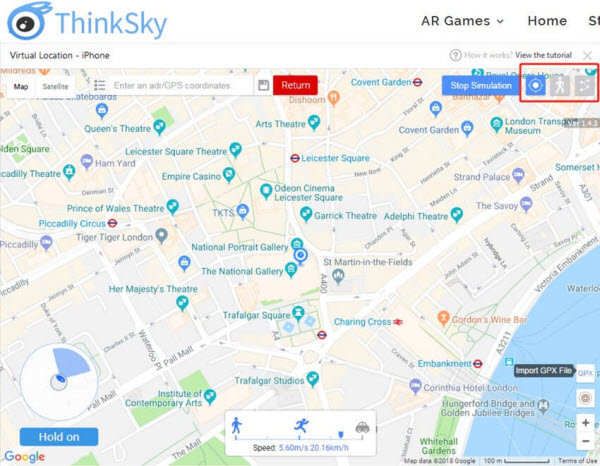
2. Az iTools térkép nem jelenik meg
Sokan olyan problémával is szembesülnek, hogy nem látják a térképet egy adott eszköz használata közben. Ezt a problémát az instabil internetkapcsolat okozhatja. Ezért a probléma megoldásához ellenőriznie kell az internetkapcsolatot. Vagy újraindíthatja az eszközt, és elindíthatja a földrajzi hamisítási folyamatot.

Különböző módok is léteznek, vagy elmondhat néhány alapvető módot, amelyekkel együtt járhat, ha az iTools nem működik. Ezeket az alapvető tippeket ismernie kell, ha ilyen problémába ütközik az iOS 14 rendszerrel. Ezeket az alábbiakban említjük:
1. lépés: Az iTools letöltéséhez az ios 14-nek a hivatalos webhelyről a legújabb iTools virtuális helynek kell lennie.
2. lépés: Szerezzen stabil internetkapcsolatot a földrajzi hamisítás futtatásához.
3. lépés: Indítsa újra az eszközt, ha valamelyik lépésben elakad, vagy ha az alkalmazás összeomlik.
4. lépés: A hatékony használat érdekében frissítse az eszközt.
A fent említett néhány lépés, amelyet követnie kell, hogy elkerülje a problémákat az iTools iOS 14 rendszerrel való használata során.
3. rész: Jobb alternatíva az iTools virtuális helyhez
A Dr.Fone Virtual Location (iOS) egy hatékony és népszerű eszköz, amellyel könnyedén megváltoztathatja GPS-helyét olyan helyre, amelyet módosítani szeretne. Ezzel a népszerű eszközzel a világ bármely pontján beállíthat egy virtuális helyet az iOS rendszeren. Ez a tökéletes eszköz, amely segít meghamisítani vagy meghamisítani tartózkodási helyét. A legjobb dolog ebben a szoftverben, hogy ingyenes és biztonságos a használata. Vonzó funkcióinak köszönhetően pedig szívesen böngészhetné és hamisíthatná iPhone-ja valós idejű helyét.
Főbb jellemzők:
Az alábbiakban megemlítjük a világszerte népszerű Dr.Fone – Virtual Location (iOS) legfontosabb funkcióit:
- Segítségével egyszerűen és gyorsan teleportálhatja az iPhone GPS-t a világ bármely pontjára.
- Ez a tökéletes megoldás a GPS mozgás szimulálására valós utak vagy ösvények mentén, amelyeket rajzol.
- A joystick segítségével könnyedén szabaddá teheti a GPS mozgását.
- Ez a legjobb eszköz, amely öt helymeghatározó eszközt is tökéletesen támogat.
Lépésről lépésre bemutató:
Ha tudni szeretné, hogyan kell a Dr.Fone – Virtual Location (iOS) segítségével hamisítani a helyet, akkor ne aggódjon. Itt kaphat néhány egyszerű tippet a Dr.Fone – Virtual Location (iOS) használatához, hogy hamisítsa meg tartózkodási helyét a „Teleport” módban. Mindössze három lépéssel könnyedén megváltoztathatja a GPS-helyszínt iPhone-ján. Az alábbiakban felsoroljuk az egyszerű lépéseket:
1. lépés: Indítsa el a programot a számítógépén
A program használatához először le kell töltenie és telepítenie kell a hivatalos webhelyről. Az összes lehetőség közül a „Virtuális hely” elemre kell kattintania.

Most csatlakoztassa telefonját a számítógéphez. Ezután kattintson a „Kezdés” lehetőségre.
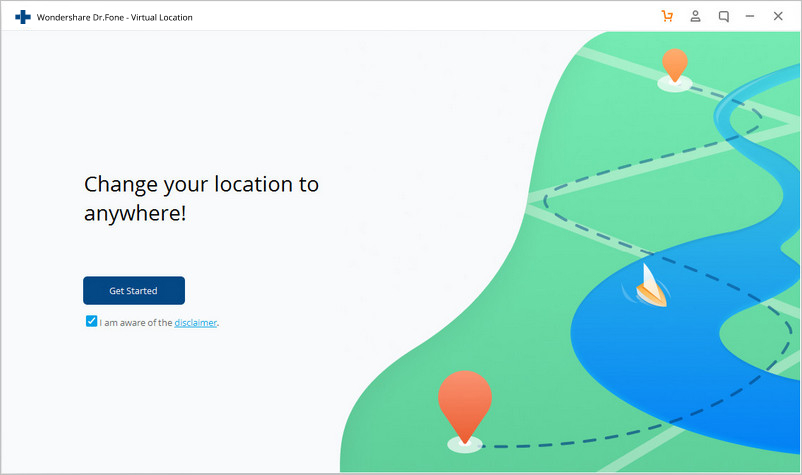
2. lépés: Keresse meg tényleges helyét a térképen
A második lépésben az új ablakban meg kell találnia a tényleges tartózkodási helyét a térképen. Ellenőrizze, hogy a hely pontosan megjelenik-e vagy sem. Ha a hely nem jelenik meg pontosan, kattintson a Középen ikonra. A jobb alsó részben megtalálhatja a Center On ikont a pontos hely megjelenítéséhez.
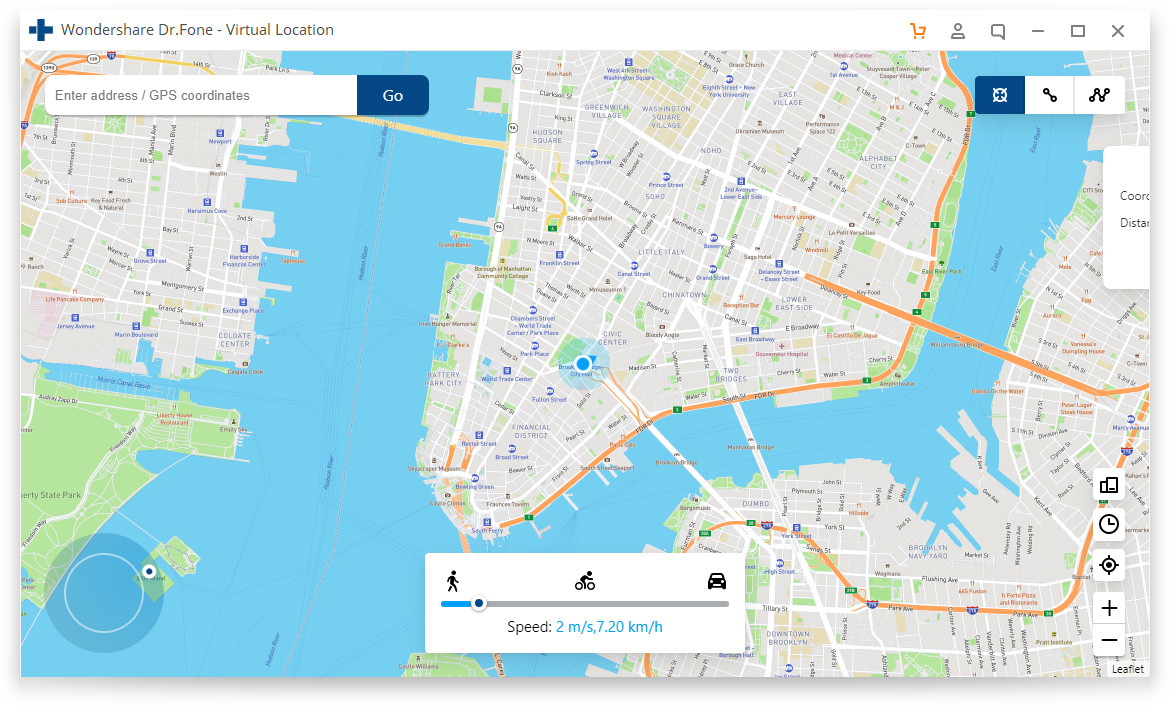
3. lépés: Aktiválja a teleport módot
Most aktiválnia kell a teleport módot a megfelelő ikonra kattintva. Előfordulhat, hogy a megfelelő ikont a jobb felső sarokban találja, majd a bal felső mezőben meg kell adnia a teleportálni kívánt helyet, majd kattintson a „Go” opcióra.
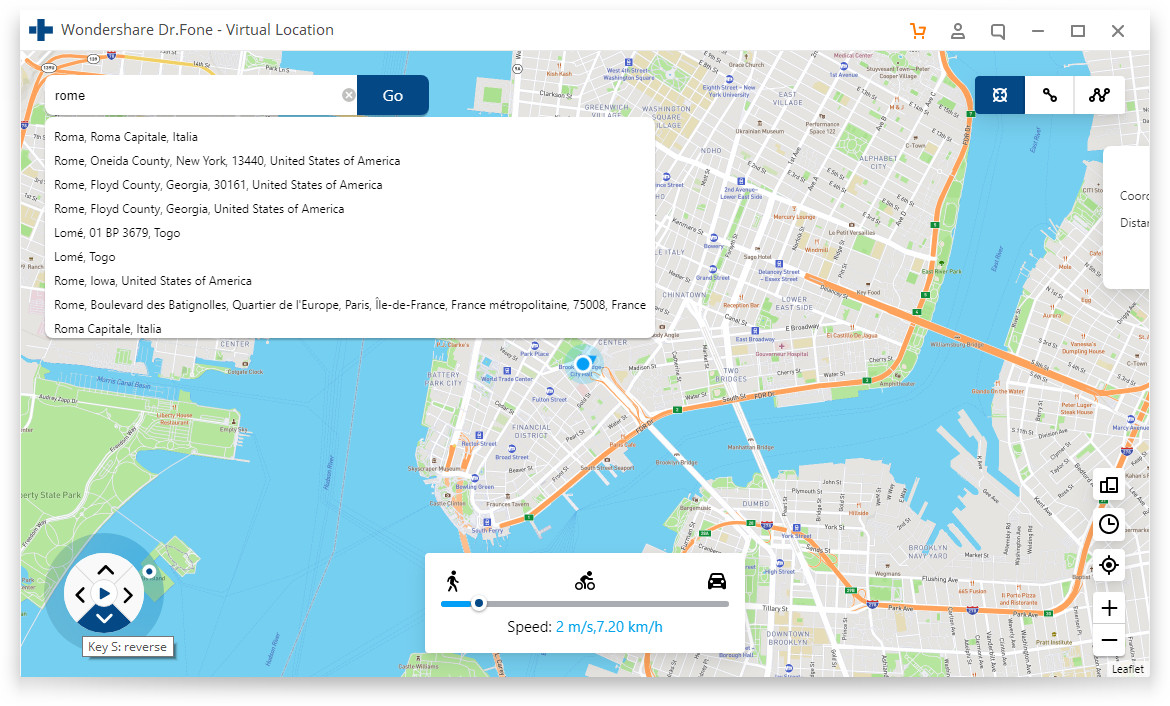
4. lépés: Kattintson az Áthelyezés ide opcióra
Most észreveheti, hogy a rendszer képes lesz megérteni a kívánt helyet. Ezért kattintson az „Áthelyezés ide” felugró ablakra.
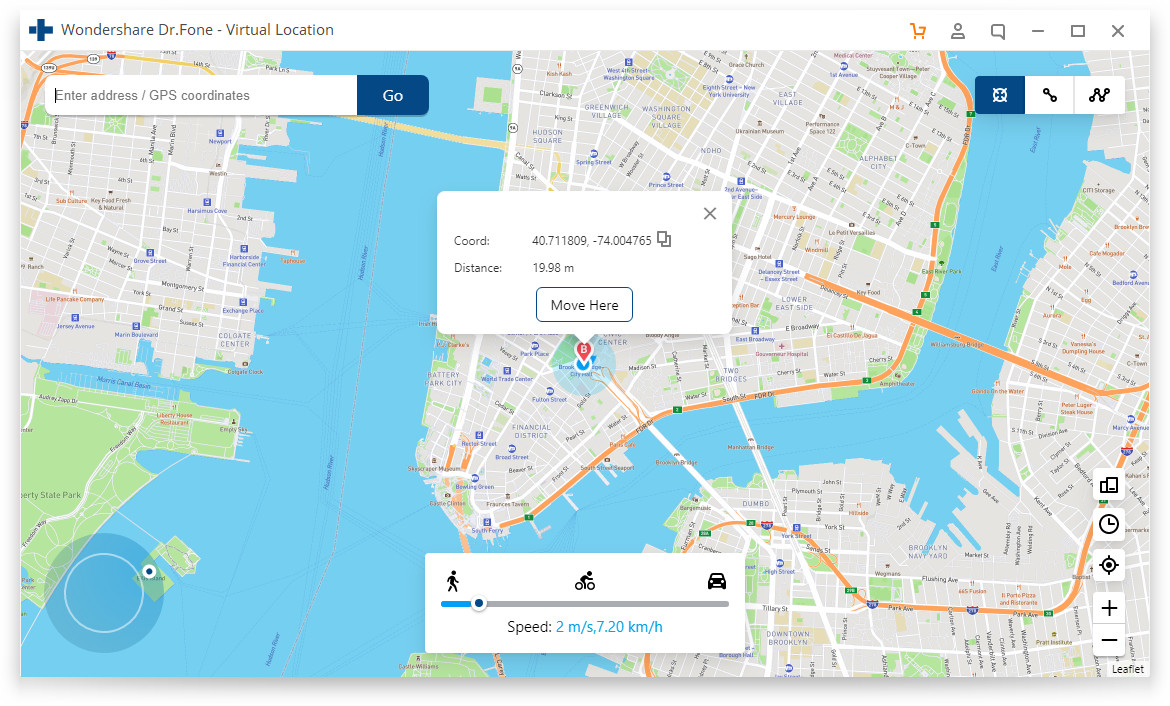
5. lépés: A hely megjelenik a programban és az alkalmazásban
Az utolsó lépésben kattintson a Center On opcióra. Látni fogja, hogy a tartózkodási helye megváltozik, és megjelenik a programban és az alkalmazásban.
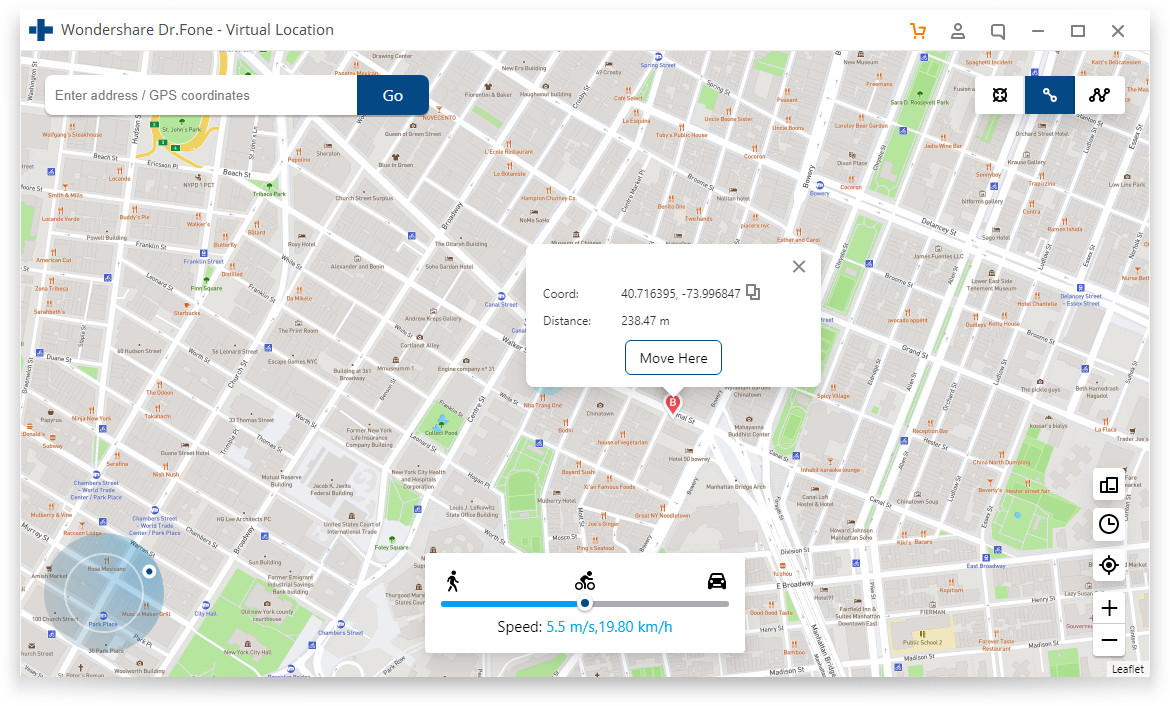
Következtetés
Az iTools ios 14 hatékony fájlkezelő eszközként készült minden iPhone készülékhez. Az is nagyszerű választás, ha iPhone-ján meghamisítják a tartózkodási helyét. Ennek ellenére sok olyan virtuális helyprobléma van, amely megtörheti a kényelmét és csalódáshoz vezethet. A probléma azonban hatékonyan megoldható a Dr.Fone – Virtual Location (iOS) segítségével, mivel ez az iTools legjobb alternatívája. Ezért használja ezt a tökéletes eszközt annak megoldására, hogy az iTools ne működjön a lehető legjobb módon az ios 14 rendszerrel.
Virtuális hely
- Hamis GPS a közösségi médiában
- Hamis Whatsapp hely
- Hamis mSpy GPS
- Változtassa meg az Instagram vállalkozás helyét
- Állítsa be a preferált álláshelyet a LinkedIn-en
- Hamis Grindr GPS
- Hamis Tinder GPS
- Hamis Snapchat GPS
- Instagram régió/ország módosítása
- Hamis hely a Facebookon
- Változtassa meg a helyét a csuklópánton
- Helyszűrők módosítása/hozzáadása a Snapchatben
- Hamis GPS a játékokon
- Flg Pokemon megy
- Pokemon go joystick androidon root nélkül
- A pokemonban keltető tojások járás nélkül mennek
- Hamis GPS a Pokemon go-n
- A hamis pokémonok Androidon mennek
- Harry Potter alkalmazások
- Hamis GPS Androidon
- Hamis GPS Androidon
- Hamis GPS Androidon Rooting nélkül
- Google helyváltoztatás
- Hamis Android GPS Jailbreak nélkül
- Az iOS-eszközök helyének módosítása




Alice MJ
személyzeti szerkesztő